"Ransomware" izraz je koji se koristi za zlonamjeran softver koji je dizajniran da blokira pristup vašem sustavu dok se ne plati novčani iznos kako bi vam se vratio pristup sustavu. Ovo je blokiranje obično u obliku šifriranja vaših podataka od strane zlonamjernog softvera, što prati potražnja novca za dešifriranjem vaših podataka.
Da bi vas zaštitio od takvih prijetnji, Windows Defender ima ugrađenu sigurnosnu značajku pod nazivom Ransomware zaštita. U zadanim postavkama ova značajka ne bi bila omogućena u vašem sustavu, čime bi vaši podaci bili izloženi riziku od napada ransomware-a. Ovu značajku možete ručno omogućiti kroz sljedeće korake:
1. korak: potražite „Ransomware zaštita”Na traci za pretraživanje Windows. Zatim kliknite na “Ransomware zaštita”Iz rezultata pretraživanja.
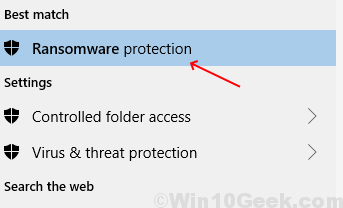
Korak 2: Prebacite opciju prebacivanja na “Na”U Kontrolirani pristup mapi.
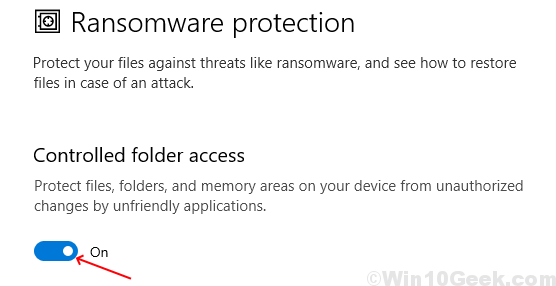
Ransomware zaštita sada će biti omogućena na vašem sustavu. Sada će sve programe i programe koji mogu pokušati pristupiti zaštićenim mapama i datotekama nadzirati sustav Windows Defender.
Međutim, možda ćete zatražiti da određeni programi dobiju pristup takvim zaštićenim datotekama i mapama. U takvom scenariju, sljedeći koraci provest će vas kroz način na koji se takav pristup može odobriti.
Korak 1: U istom “Kontrolirani pristup mapi", Kliknite na Dopustite aplikaciji putem kontroliranog pristupa mapama.
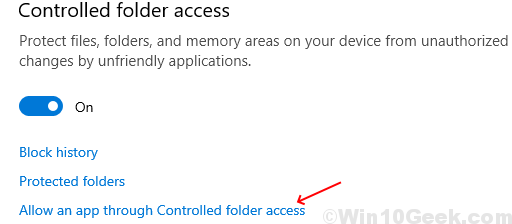
Korak 2: Kliknite na Dodajte dopuštenu aplikaciju. Zatim dodajte bilo koje aplikacije kojima želite dati pristup.
Ako trebate pregledati programe koje je blokirao Windows Defender, možete kliknuti na Povijest blokova. Ako na ovom popisu postoje programi koje više ne upotrebljavate, možete ih deinstalirati.
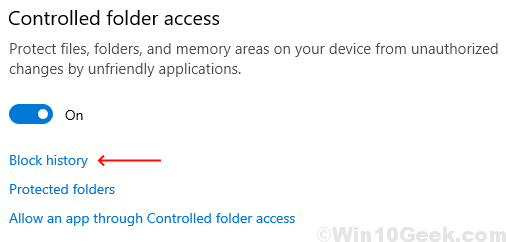
Ako trebate pregledati različite radnje koje je poduzeo Windows Defender, kliknite na Filteri.
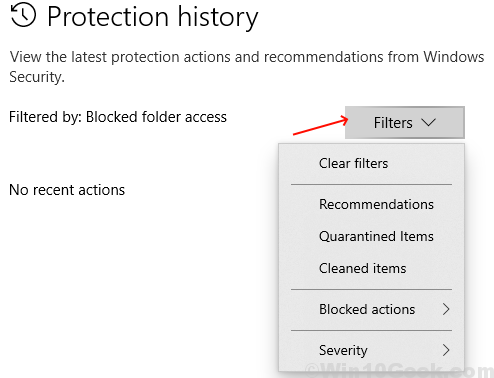
U slučaju da želite zaštititi određene mape od bilo kakvog ransomware napada, možete ih jednostavno dodati u "Zaštićene mape"Klikom na Zaštićene mape.
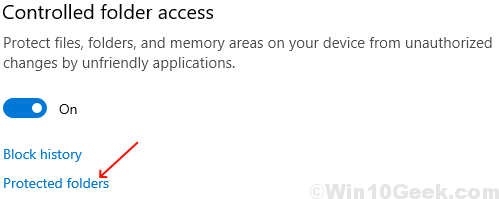
Zatim kliknite na “Dodajte zaštićenu mapu”Da biste dodali mapu koju želite dodati u zaštićene mape.
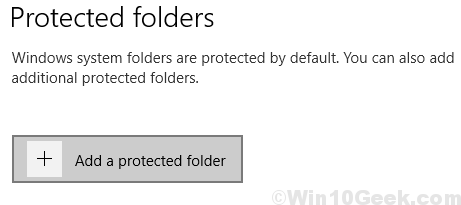
Nadamo se da vam je ovaj članak pomogao da omogućite Ransomware zaštitu i da je bio od pomoći u boljoj zaštiti vašeg sustava.


